关闭数字签名方法win732 win732如何禁用数字签名
更新时间:2021-08-10 16:21:56作者:zhong
在电脑上,系统里有个数字签名驱动程序,有时需要我们关闭这个数字签名才可以安装成功,但是有win732位系统用户却不知道要怎么关闭这个程序,那么win732如何禁用数字签名呢,下面小编给大家分享win732位关闭数字签名的方法。
解决方法:
1、开始 - 运行(输入gpedit.msc)- 确定或者回车。打开本地组策略编辑器。
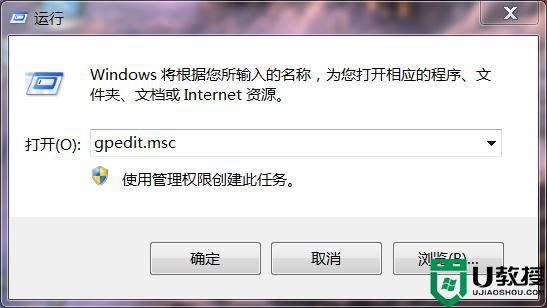
2、在打开的本地组策略编辑器窗口,我们找到:用户配置 - 管理模板;
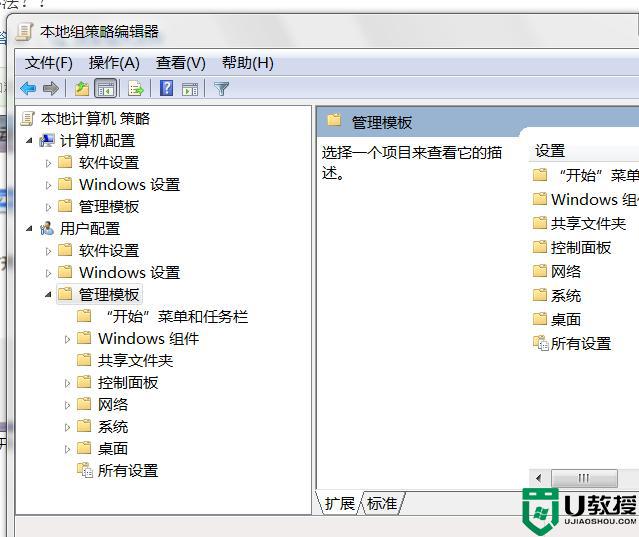
3、在管理模板展开项中找到:系统并展开;在系统的展开项中,我们找到:驱动程序安装,并左键单击:驱动程序安装;
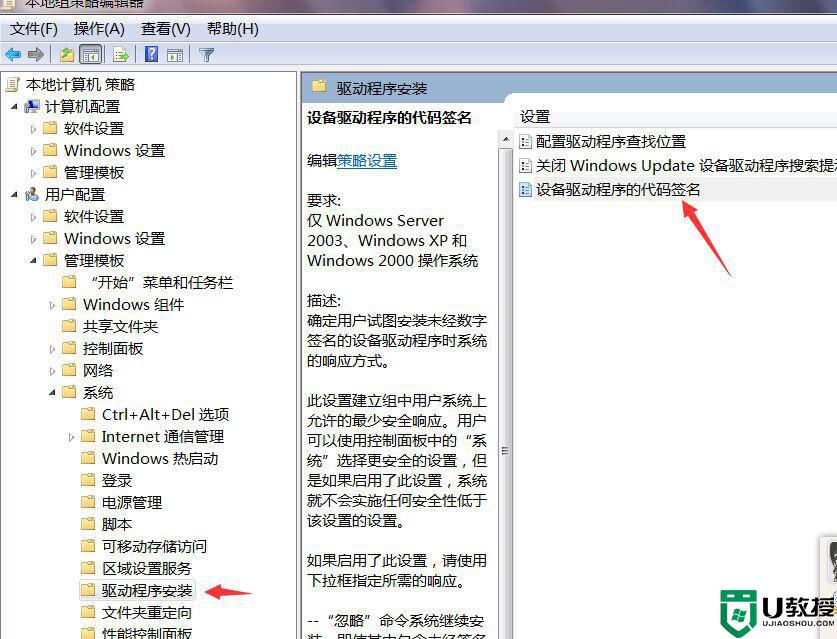
4、在驱动程序安装对应的右侧窗口,我们找到:设备驱动的代码签名,并左键双击:设备驱动的代码签名;
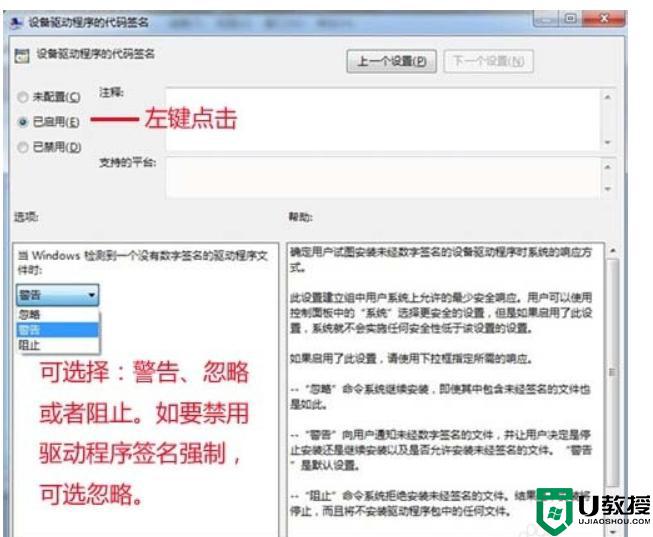
5、在打开的设备驱动的代码签名窗口,我们选择:已启用,在选项的下拉框中,有:警告、阻止、忽略供选择。
警告:向用户通知未经数字签名的文件,并让用户决定是停止安装还是继续安装以及是否允许安装未经数字签名的文件。
阻止:命令系统拒绝安装未经数字签名的文件。
忽略:命令系统继续安装(包括安装未经数字签名的文件)。
以上就是win732位关闭数字签名的方法,有想把数字签名给禁用了,可以查看上面的步骤来禁用。
关闭数字签名方法win732 win732如何禁用数字签名相关教程
- 怎么关闭数字签名win7_win7电脑禁用数字签名设置方法
- 禁用win7数字签名方法 win7怎么关闭强制数字签名
- 如何禁用数字签名win7 windows7如何禁用数字签名
- win7驱动签名怎么关闭 win7驱动数字签名如何关闭
- win7关闭驱动强制验证数字签名方法 win7数字签名怎么禁用
- win7关闭强制数字签名怎么操作
- win7无法验证驱动数字签名什么原因 win7系统安装驱动显示无法验证驱动数字签名如何解决
- win7系统永久禁用系统签名方法 win7怎么永久取消驱动数字签名
- win764关闭驱动签名的步骤 win764禁用驱动签名如何操作
- window7系统安装程序的数字签名无效无法验证如何修复
- Win11怎么用U盘安装 Win11系统U盘安装教程
- Win10如何删除登录账号 Win10删除登录账号的方法
- win7系统分区教程
- win7共享打印机用户名和密码每次都要输入怎么办
- Win7连接不上网络错误代码651
- Win7防火墙提示“错误3:系统找不到指定路径”的解决措施
热门推荐
win7系统教程推荐
- 1 win7电脑定时开机怎么设置 win7系统设置定时开机方法
- 2 win7玩魔兽争霸3提示内存不足解决方法
- 3 最新可用的win7专业版激活码 win7专业版永久激活码合集2022
- 4 星际争霸win7全屏设置方法 星际争霸如何全屏win7
- 5 星际争霸win7打不开怎么回事 win7星际争霸无法启动如何处理
- 6 win7电脑截屏的快捷键是什么 win7电脑怎样截屏快捷键
- 7 win7怎么更改屏幕亮度 win7改屏幕亮度设置方法
- 8 win7管理员账户被停用怎么办 win7管理员账户被停用如何解决
- 9 win7如何清理c盘空间不影响系统 win7怎么清理c盘空间而不影响正常使用
- 10 win7显示内存不足怎么解决 win7经常显示内存不足怎么办

